Як зменшити гучність у Zoom, Google Meet і Microsoft Teams

Програми для відеодзвінків стали найважливішою частиною віддаленої роботи та навчання. Досліджуйте, як зменшити гучність у Zoom, Google Meet та Microsoft Teams.
Що стосується простоти, безпеки та функцій, AnyDesk миттєво став хітом для спільного використання робочого столу без затримок, швидко випередивши TeamViewer. Якщо ви часто використовуєте його, ви, мабуть, стикалися з неприємною зависанням екрана або жахливою помилкою відключення від мережі AnyDesk. На щастя, ви можете вирішити їх за допомогою кількох налаштувань і певних налаштувань у програмі. Дотримуйтеся цього посібника, щоб дізнатися, як.
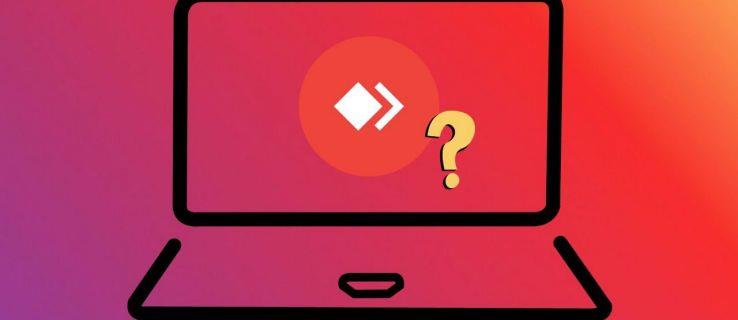
AnyDesk може раптово відключитися під час сеансу через кілька основних причин. Серед них нестабільне підключення до Інтернету, проблеми з блокуванням брандмауера/антивірусу Windows або неправильні налаштування протоколу Інтернету. Ці проблеми можуть виникати, навіть якщо на AnyDesk увімкнено автоматичний доступ . На щастя, ви можете легко вирішити проблеми з підключенням AnyDesk.
Перш ніж почати, переконайтеся, що ваш робочий стіл відповідає мінімальним вимогам AnyDesk. Потім перевірте, чи ваша система підключена до стабільного Інтернет-з’єднання, і ввійдіть, використовуючи правильне ім’я користувача та пароль, замість того, щоб використовувати програму в гостьовому режимі. Ви можете перевірити швидкість з’єднання за допомогою безкоштовних онлайн-інструментів, таких як SpeedTest і Fast.
1. Запустіть AnyDesk від імені адміністратора
Відсутні дозволи є поширеною причиною, через яку AnyDesk неодноразово відключається під час сеансу показу екрана. Щоб виправити це, запустіть програму AnyDesk з правами адміністратора. Це надає повні права додатку на змінення або використання системних ресурсів.
Клацніть правою кнопкою миші піктограму AnyDesk на робочому столі та виберіть Запуск від імені адміністратора . Крім того, ви можете знайти програму AnyDesk у рядку пошуку Windows і вибрати параметр запуску від імені адміністратора.
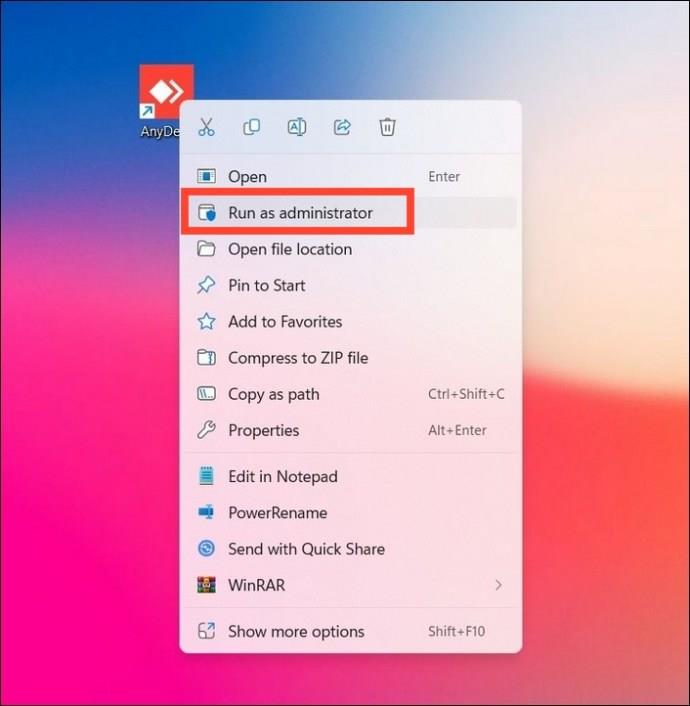
2. Оновіть AnyDesk до останньої версії
Застаріла версія програми є поширеною причиною проблем із підключенням до AnyDesk. Перейдіть до його налаштувань і встановіть доступне оновлення, щоб позбутися проблем із випадковим відключенням.

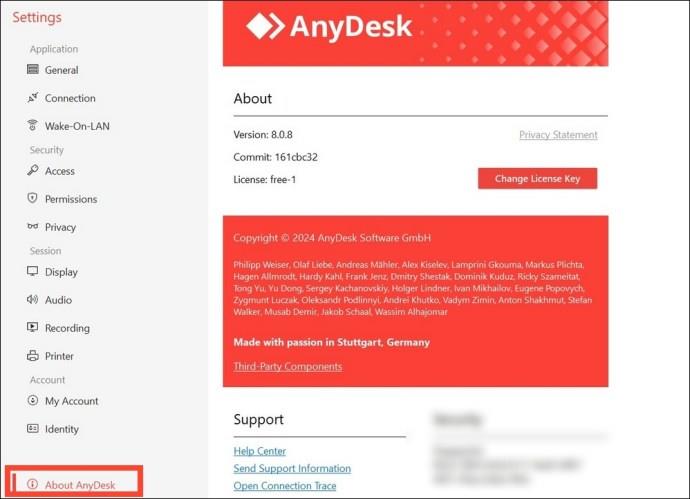
3. Видаліть і повторно інсталюйте AnyDesk
Якщо оновлення AnyDesk не вирішує проблему відключення, ви можете видалити його та налаштувати заново. Щоб легко виправити проблему, виконайте наведені нижче дії.
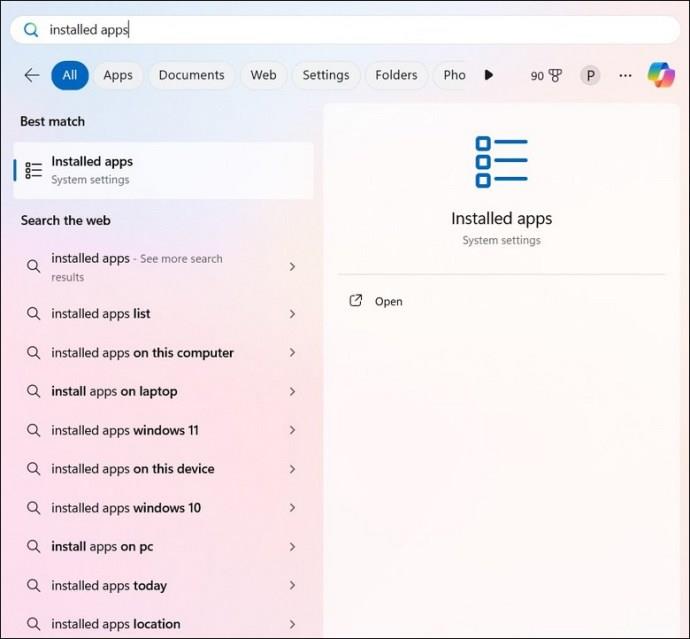
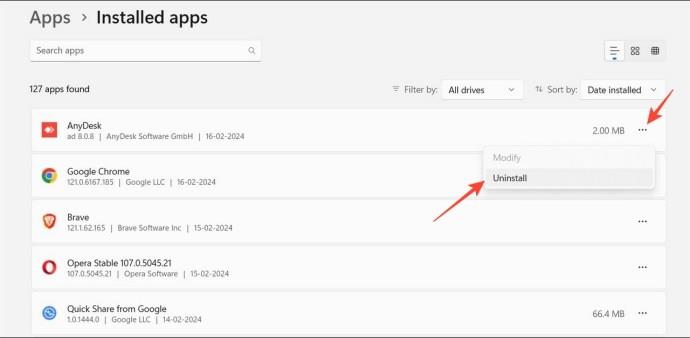

4. Дозвольте AnyDesk через брандмауер Windows і антивірус
Іноді брандмауер Windows або антивірус вашої системи неправильно позначає AnyDesk як зловмисне програмне забезпечення. Отже, усі запити на з’єднання з додатка миттєво блокуються, що спричиняє проблеми з відключенням. Щоб виправити це, ви повинні вручну додати виняток для AnyDesk, щоб дозволити його використання через брандмауер Windows і антивірусне програмне забезпечення.
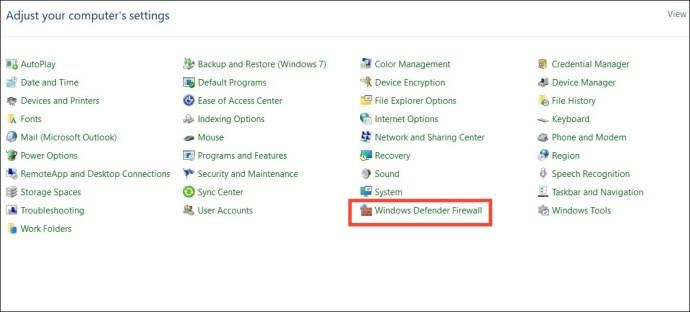
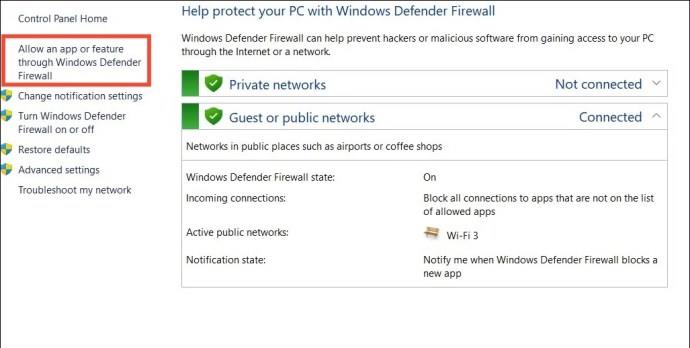
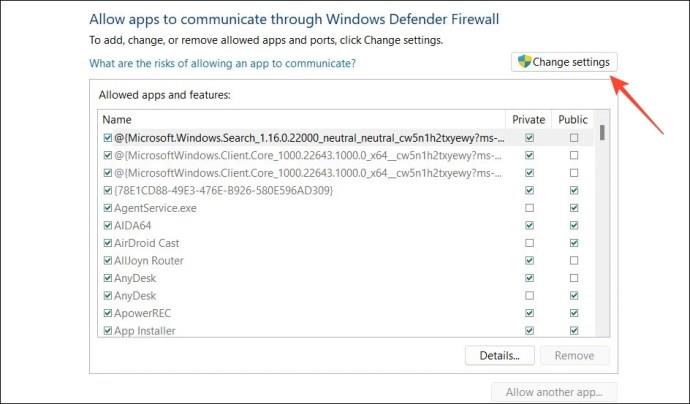
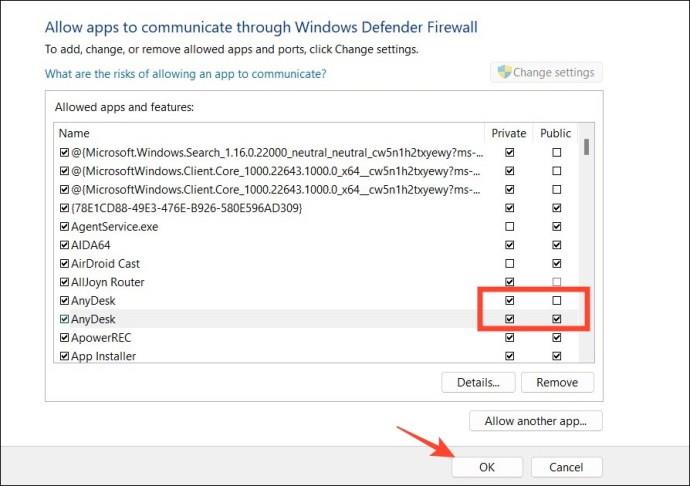
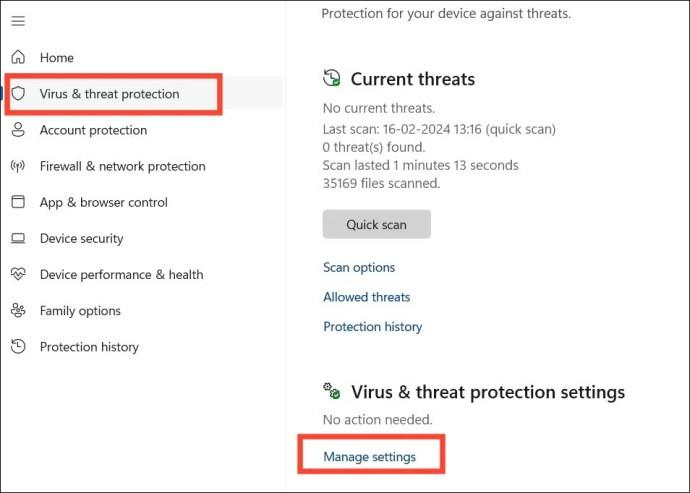
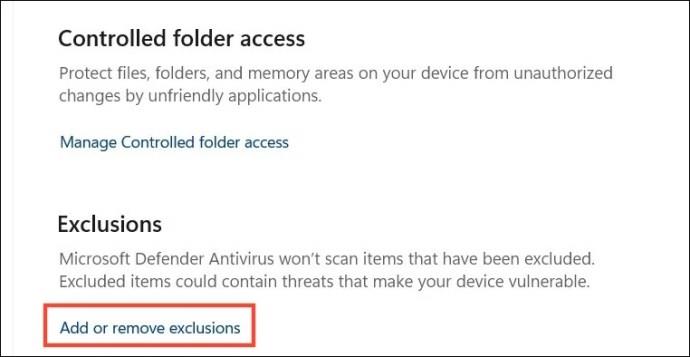
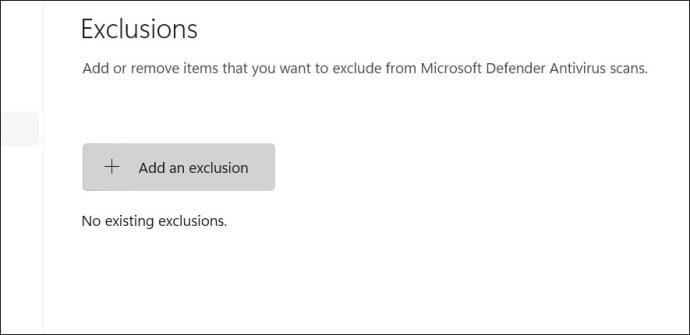
Якщо дозвіл програми AnyDesk вручну не працює, ви можете вимкнути брандмауер Windows або вимкнути Windows Defender на вашому комп’ютері на деякий час.
5. Увімкніть пряме підключення
За замовчуванням AnyDesk використовує метод прямого підключення для створення тунелю сеансу між локальними та віддаленими кінцевими точками. Це забезпечує високу швидкість підключення, захищаючи ваш сеанс від небажаних зривів і розривів з’єднання. Перейдіть до налаштувань програми AnyDesk, щоб переконатися, що її ввімкнено. Ви також можете призначити інший локальний порт для створення прямого підключення.
Якщо це не вирішить проблему, ви можете вимкнути його та направити свій сеанс через сервери AnyDesk, щоб надати спільний доступ до свого екрана.

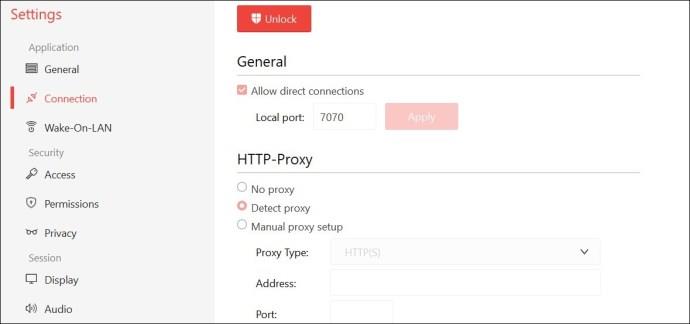
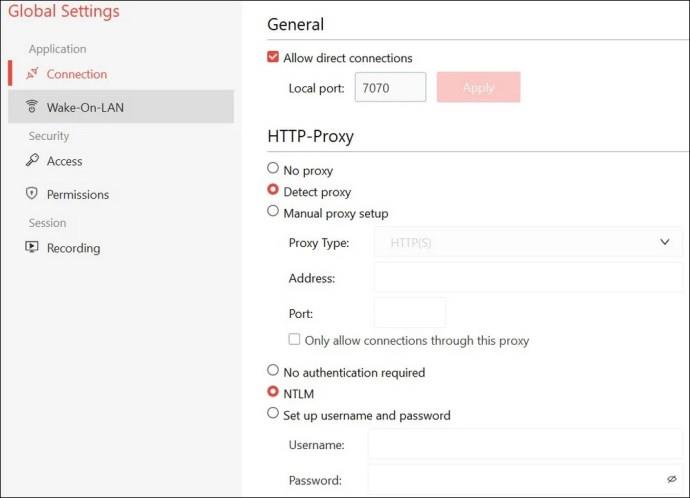
6. Скиньте локальний кеш DNS
Пошкоджений файл локального кешу DNS є ще однією поширеною причиною раптового віддаленого відключення на AnyDesk. Ви можете виконати певні команди терміналу на робочому столі, щоб очистити кеш DNS і скинути Winsock, вирішуючи проблему.
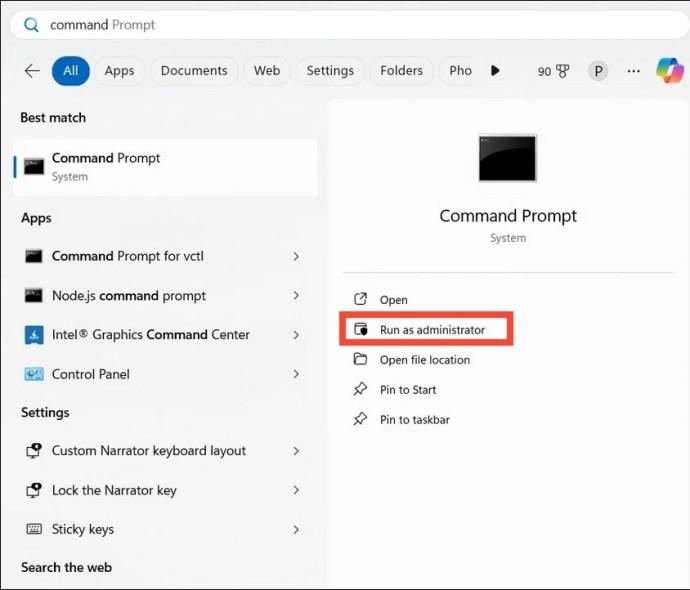
Більше ніяких відключень AnyDesk
Неприємно, коли вам потрібен постійний доступ до віддаленого пристрою через AnyDesk, але він постійно відключається. Хоча в грі можуть виникнути численні проблеми, більшість виправлень не займе більше кількох хвилин, щоб застосувати їх і запустити їх.
Якщо ви вирішили дати AnyDesk перерву, ви можете перевірити інші найкращі альтернативи AnyDesk для встановлення віддаленого підключення до клієнтів та інших пристроїв.
поширені запитання
Як забезпечити постійну роботу AnyDesk?
Щоб віддалено отримати доступ до комп’ютера AnyDesk без дозволу, спочатку потрібно ввімкнути опцію автоматичного доступу та встановити пароль. Після цього ви можете підключитися до комп’ютера AnyDesk за допомогою пароля та ввімкнути опцію «автоматичний вхід відтепер». Після цього ви зможете підключатися до ПК AnyDesk без запиту дозволу.
Чому AnyDesk падає на моєму робочому столі?
Зазвичай це трапляється, коли ви використовуєте застарілу версію або маєте пошкоджений файл локального кешу DNS у вашій системі. Оновіть AnyDesk і виконайте наведені вище команди терміналу, щоб вирішити проблему відключення.
Програми для відеодзвінків стали найважливішою частиною віддаленої роботи та навчання. Досліджуйте, як зменшити гучність у Zoom, Google Meet та Microsoft Teams.
Дізнайтеся, як налаштувати мобільну точку доступу в Windows 10. Цей посібник надає детальне пояснення процесу з урахуванням безпеки та ефективного використання.
Досліджуйте, як налаштувати налаштування конфіденційності в Windows 10 для забезпечення безпеки ваших персональних даних.
Дізнайтеся, як заборонити людям позначати вас у Facebook та захистити свою конфіденційність. Простий покроковий посібник для безпеки у соцмережах.
Пам’ятаєте часи, коли Bluetooth був проблемою? Тепер ви можете ефективно обмінюватися файлами через Windows 10 за допомогою Bluetooth. Дізнайтеся, як це зробити швидко і легко.
Ось посібник про те, як змінити тему, кольори та інші елементи в Windows 11, щоб створити чудовий робочий стіл.
Детальна інструкція про те, як завантажити Google Meet на ваш ПК, Mac або Chromebook для зручного використання.
Детальний огляд процесу налаштування VPN в Windows 10 для безпечного та анонімного Інтернет-серфінгу.
Ось як ви можете отримати максимальну віддачу від Microsoft Rewards для Windows, Xbox, Mobile, покупок і багато іншого.
Оскільки продуктивність і доступність бездротових периферійних пристроїв продовжують зростати, Bluetooth стає все більш поширеною функцією на ПК з Windows. Досліджуйте, як підключити та використовувати Bluetooth.








